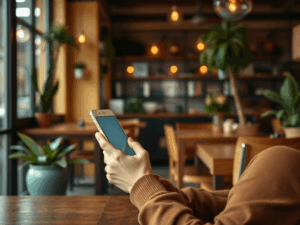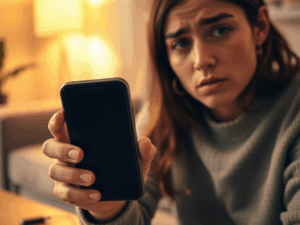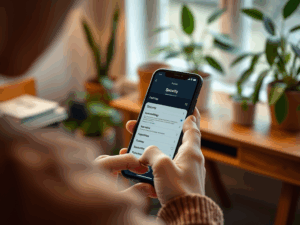Настройка учетных записей электронной почты на iPhone — это простой и быстрый процесс, который позволяет вам получать доступ к вашим электронным письмам прямо на вашем устройстве. В этой статье мы подробно рассмотрим шаги, которые необходимо выполнить для добавления учетной записи электронной почты, а также дадим несколько советов по настройке и управлению вашими почтовыми ящиками.
Шаги по добавлению учетной записи электронной почты
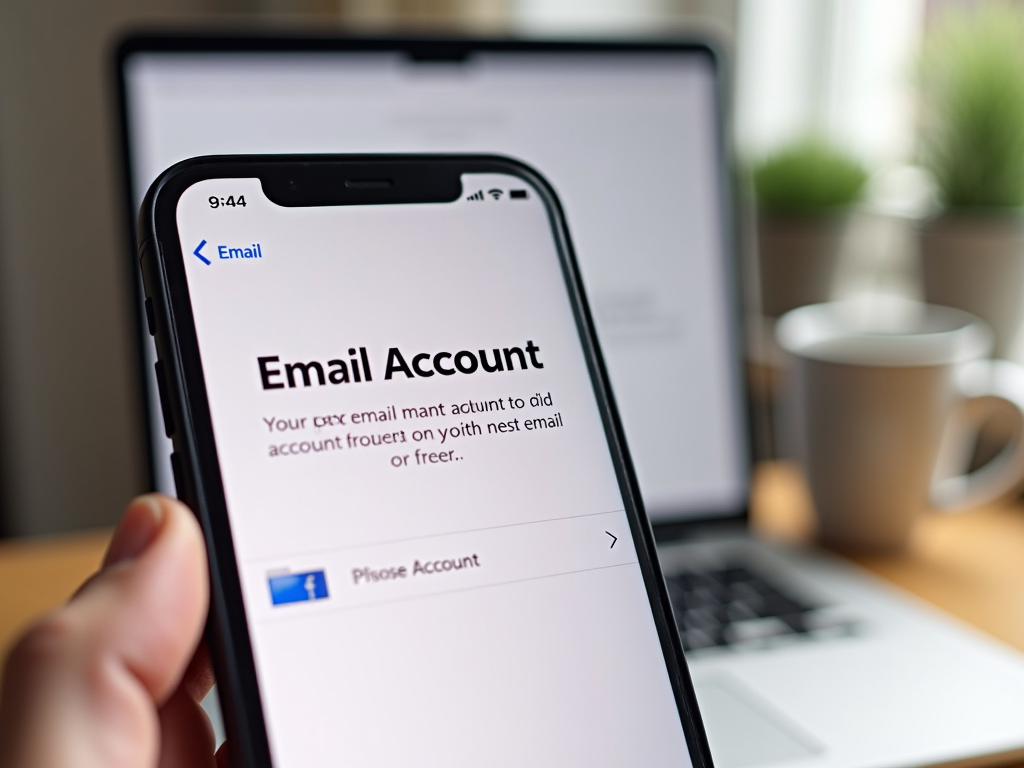
Чтобы добавить учетную запись электронной почты на ваш iPhone, следуйте этим шагам:
- Откройте настройки вашего iPhone.
- Прокрутите вниз и выберите раздел “Почта”.
- Коснитесь “Учетные записи”.
- Нажмите “Добавить учетную запись”.
- Выберите провайдера вашей электронной почты (например, Gmail, Yahoo и т.д.) или “Другая”, если вашего провайдера нет в списке.
- Введите адрес электронной почты и пароль, затем нажмите “Далее”.
Эти шаги помогут вам быстро настроить вашу электронную почту. После этого ваш iPhone может запросить дополнительные параметры, такие как сертификация сервера и другие настройки, в зависимости от типа вашей почты.
Настройка дополнительных параметров

После успешного добавления вашей учетной записи стоит рассмотреть возможность изменения или добавления дополнительных настроек для оптимизации работы. Например:
- Импорт контактов: Вы можете выбрать синхронизацию контактов вашей учетной записи с вашим iPhone.
- Календарь: Возможность синхронизации календарей, связанных с вашей электронной почтой.
- Заметки: Автоматическая синхронизация заметок через вашу почту.
Каждая из этих опций может значительно улучшить взаимодействие с вашей электронной почтой и другими сервисами на вашем iPhone. Активируйте те функции, которые вам действительно необходимы.
Управление несколькими учетными записями электронной почты может быть непростым, особенно если вы используете разные сервисы. Вот несколько советов, которые помогут вам:
- Регулярно проверяйте настройки каждой учетной записи для обеспечения корректной работы.
- Настройте уведомления по каждому ящику, чтобы не пропустить важные письма.
- При необходимости удалите неиспользуемые учетные записи, чтобы оптимизировать работу.
- Используйте папки и категории для организации своих писем.
- Следите за объемом хранения, доступного для каждой учетной записи.
Эти простые шаги помогут поддерживать порядок в вашей почте и упростят ее использование.
Итог
Настройка учетных записей электронной почты на iPhone — это процесс, доступный каждому. С помощью простых шагов вы сможете добавить все необходимые учетные записи, а также настроить их для более удобного использования. Не забывайте следить за своими настройками и управлять своей почтой грамотно, чтобы оптимизировать процессы общения и работы. Правильная настройка почтовых ящиков сделает работу с электронной почтой на iPhone более продуктивной и приятной.
Часто задаваемые вопросы
1. Как удалить учетную запись электронной почты с iPhone?
Перейдите в “Настройки” > “Почта” > “Учетные записи”, выберите нужную учетную запись и нажмите “Удалить учетную запись”.
2. Как исправить проблемы с синхронизацией электронной почты?
Проверьте интернет-соединение, перезагрузите устройство, а также убедитесь, что правильные настройки учетной записи указаны в вашем iPhone.
3. Могу ли я настроить несколько учетных записей электронной почты?
Да, вы можете добавить несколько учетных записей электронной почты, выполнив шаги, описанные в статье. Просто повторите процесс для каждой новой учетной записи.
4. Почему не приходят уведомления о новых письмах?
Убедитесь, что уведомления включены для приложения “Почта” в настройках вашего iPhone. Проверьте также настройки уведомлений для каждой отдельной учетной записи.
5. Как изменить пароль для учетной записи электронной почты на iPhone?
Для изменения пароля вам нужно будет изменить его в самом почтовом сервисе, а затем обновить его на iPhone в разделе “Настройки” > “Почта” > “Учетные записи”.